小熊重装系统教程
- 分类:教程 回答于: 2022年08月17日 12:20:05
当我们电脑使用久了出现故障的时候,我们可以重装系统来解决这些问题,那么电脑新手也可以自己重装系统吗?是的,今天小编和大家讲解小熊重装系统教程。
工具/原料:
系统版本:windows 10
品牌型号: 戴尔 成就3910
软件版本:小熊一键重装系统工具
方法/步骤:
1、下载小熊一键重装系统工具,点击立即重装。

2、等待自动检测电脑是否符合装机条件。

3、选择想要安装的系统。

4、选择想要下载的软件。

5、进行备份数据。
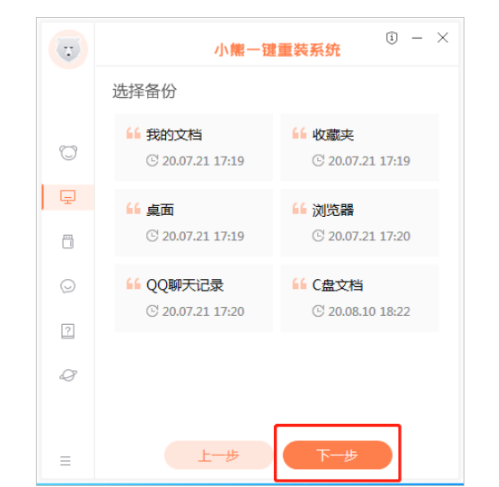
6、等待相关文件开始下载。

7、等待自动部署安装环境完成后,点击“立即重启”电脑。

8、选择XiaoXiong PE进入系统。

9、小熊会自动打开进行安装系统。

10、进行写入引导文件,点击确定。

11、安装完成后再次重启。

12、进入系统桌面即可。

总结:
1、下载小熊一键重装系统工具,点击立即重装。
2、等待自动检测电脑是否符合装机条件。
3、选择想要安装的系统。
4、选择想要下载的软件。
5、进行备份数据。
6、等待相关文件开始下载。
7、等待自动部署安装环境完成后,点击“立即重启”电脑。
8、选择XiaoXiong PE进入系统。
9、小熊会自动打开进行安装系统。
10、进行写入引导文件,点击确定。
11、安装完成后再次重启。
12、进入系统桌面即可。
 有用
26
有用
26


 小白系统
小白系统


 1000
1000 1000
1000 1000
1000 1000
1000 1000
1000 1000
1000 1000
1000 1000
1000 1000
1000 1000
1000猜您喜欢
- 修复BSOD蓝屏代码0x000000f4的方法步..2022/08/04
- 详解新手怎么选笔记本电脑..2021/10/19
- 教你电脑主板如何开启TPM2.0来安装win..2021/07/10
- 电脑店重装系统多少钱一次..2022/09/09
- 互盾数据恢复软件好用吗2023/04/20
- 如何重装电脑2023/03/12
相关推荐
- 小编告诉你怎样才能不显示U盘盘符..2016/11/06
- 小编教你解决电脑音响没声音..2017/10/08
- 电脑重装系统没声音怎么办..2022/10/25
- 虚拟机安装xp系统详细教程2022/03/04
- 云骑士装机大师怎么使用2019/12/18
- 详细介绍给电脑重装系统多少钱..2023/04/06

















